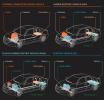때로는 아무리 피하려고 노력해도 전화를 해야 할 때가 있습니다. 메시지는 유용하지만 전화 통화는 메시지 앱보다 훨씬 빠르게 정보를 교환하거나 토론할 수 있다는 점에서 탁월합니다. 하지만 이메일이나 메시지와 달리 통화는 저장하기가 더 어렵습니다. 그렇기 때문에 때로는 전화 통화를 녹음해야 할 수도 있습니다. 업무 통화, 인터뷰 또는 법적 통화를 녹음하는 경우 통화에 대한 확실한 녹음이 필요할 수 있습니다.
내용물
- 다른 기기로 iPhone 통화를 녹음하는 방법
- 앱을 사용하여 iPhone 통화를 녹음하는 방법
- Google Voice를 사용하여 iPhone 통화를 녹음하는 방법
- iPhone 통화를 녹음하는 것이 합법적입니까?
쉬운
15 분
애플 아이폰
또 다른 스마트 폰 녹음 앱으로
녹음 앱과 마이크가 있는 컴퓨터
Google 보이스 계정
불행하게도 Apple의 iPhone에는 통화 녹음 도구가 내장되어 있지 않습니다. 아이폰 14 그리고 아이폰 14 프로. 통화를 녹음하는 가장 좋은 방법은 다른 기기로 통화를 녹음하거나, 전문 앱을 사용하거나, Google Voice 서비스를 사용하는 것입니다. 이 모든 방법을 사용하는 방법에 대한 가이드가 마련되어 있습니다. 또한 고객 서비스 통화를 녹음하거나 소비자 관련 문제를 해결하기 위한 리소스를 검색하려는 경우 해당 웹사이트를 참고하세요. GetHuman 이러한 녹음 옵션 중 하나를 사용하는 잠재적인 해결 방법입니다.
마지막으로, 통화를 녹음할 때 현지 법률을 준수하는지 확인하는 것이 중요합니다. 이 가이드의 마지막 부분에는 반드시 읽어야 할 섹션이 포함되어 있으므로 무엇을 해야 할지 알 수 있습니다.

다른 기기로 iPhone 통화를 녹음하는 방법
통화를 녹음하는 가장 쉬운 방법은 다른 장치를 사용하여 스피커폰 모드에서 통화를 녹음하는 것입니다. 이것은 지금까지 가장 간단한 옵션입니다. 그러나 추가 장치가 필요하므로 모든 사람에게 적합한 것은 아닙니다. 녹음 소프트웨어와 마이크가 있는 컴퓨터를 사용할 수도 있지만, 이 경우에도 모든 사람이 갖고 있지는 않은 추가 장치가 필요합니다. 마지막으로 일회성 통화에 가장 적합하므로 통화를 자주 녹음하는 경우 통화 녹음을 위한 다른 옵션을 살펴보는 것이 좋습니다.
녹음 장비를 미리 설정하는 것이 좋으므로 아래 단계에 이를 반영하십시오. 통화 중에는 마이크가 잠겨 있으므로 iPhone에서 통화를 녹음하는 방법으로는 추가 장치 요구 사항을 피할 수 없다는 점을 명심하세요.
1 단계: 녹음 작업 공간을 만드세요. 녹음 장치에서 멀리 이동할 수 없으므로 이를 염두에 두고 편안하고 개인 정보가 보호되는지 확인하십시오(필요한 경우).
2 단계: 사용 중인 녹음 소프트웨어를 다운로드하여 설치하세요. 스마트폰을 사용하는 경우 목록이 있습니다. Android 및 iPhone을 위한 최고의 음성 녹음 앱, 그러나 간단히 말해서, 음성 메모 iPhone 사용자에게는 좋은 반면, 기계적 인조 인간 사용자가 살펴봐야 할 이지 보이스 레코더.
Mac이나 PC를 사용하는 경우 내장된 녹음 소프트웨어나 다음과 같은 무료 프로그램을 사용할 수 있습니다. 대담. 하지만 어떤 종류의 마이크도 필요하므로 하나쯤 가지고 있는지 확인하세요. 우리는 목록을 가지고 있습니다 스트리밍을 위한 최고의 마이크, 하지만 값비싼 마이크를 구입하는 것은 권장하지 않습니다. 단지 단일 통화를 녹음합니다.

관련된
- iPhone이 경매에서 엄청난 금액에 팔렸습니다.
- iPhone에서 다른 사람의 Apple ID를 제거하는 방법
- Apple의 최신 iPhone SE를 오늘 149달러에 구입할 수 있습니다.
3단계: 녹음 소프트웨어를 열고 전화를 걸고 있는 전화기를 녹음 장치에 충분히 가까이 두십시오. 일부 음악이나 YouTube 동영상으로 테스트하여 소리가 들리는지 확인할 수 있습니다.
4단계: 통화를 시작하고 휴대전화를 켜두세요. 스피커폰 모드를 탭하여 오디오 버튼을 누르세요.
5단계: 수도꼭지 기록 선택한 녹음 소프트웨어에서.
6단계: 필요한 경우 상대방에게 통화를 녹음하고 있음을 알려주세요.



앱을 사용하여 iPhone 통화를 녹음하는 방법
고품질의 무료 통화 녹음 앱은 많지 않지만 적당한 금액을 지불하려는 경우 몇 가지 옵션이 있습니다. 우리는 여러 앱을 테스트했는데, 나머지 앱보다 확실히 더 나은 앱이 많이 있었습니다. 이러한 앱은 구독 비용이 드는 경향이 있으므로 정기적으로 통화를 녹음하는 경우 가장 좋습니다.
TapeACall Pro: 통화 녹음기($11) — 현존하는 최고의 iPhone 통화 녹음 앱입니다. 11달러를 내면 1년 동안 무제한 녹음이 가능하며 그 이후에는 1년에 20달러입니다. 통화를 3자 통화로 병합하고 자신의 음성을 포함한 모든 것을 녹음합니다. 하지만 이 앱은 이동통신사가 3자 회의 통화를 지원하는 경우에만 작동합니다. 녹음 내용을 앱에서 듣거나 다양한 클라우드 스토리지 서비스와 공유할 수 있습니다. 많은 통화를 녹음하려는 경우 훌륭한 앱입니다.
iPhone용 통화 녹음기 Pro(10달러) — 또 다른 확실한 옵션인 Call Record Pro는 3자 통화를 사용하므로 이동통신사가 이를 지원하는지 확인해야 합니다. 통화 중에 녹음을 시작할 수 있으며 이메일, 클라우드 저장소 또는 기타 앱을 통해 녹음을 공유할 수 있습니다. 하지만 선불로 10달러를 지불하면 300분만 통화할 수 있기 때문에 가격 구조가 실망스럽습니다. 그 후에는 통화 시간을 늘리려면 크레딧을 구매해야 합니다.
통화 녹음기 - IntCall — 무료로 다운로드할 수 있는 첫 번째 옵션인 IntCall은 국제 전화에 특화되어 있으며 신용 시스템에서 작동합니다. 작동하려면 GSM 네트워크가 필요하며(세계 대부분의 지역이 GSM 네트워크를 사용하므로) VoIP를 사용하여 전화를 겁니다. 가격은 통화하는 국가에 따라 다르지만 대부분 분당 10~20센트입니다. 국제적으로 전화하지 않는 경우 주간 구독도 구매할 수 있지만 3자 회의 통화를 사용하므로 이동통신사가 이를 지원하는지 다시 확인하세요.
Google Voice를 사용하여 iPhone 통화를 녹음하는 방법
수신 전화를 녹음할 수 있는 좋은 무료 옵션을 찾고 있다면 원치 않는 통화 필터, Google Voice가 이상적인 선택일 수 있습니다. 녹음 기능에 액세스하려면 전화번호를 Google로 이전해야 하며 발신 통화는 녹음할 수 없습니다. 이는 시작해야 하는 대화를 녹음하기를 원하거나 현재 통신사가 마음에 드는 경우 다소 불편하지만 무료 녹음을 원한다면 작은 희생입니다. 다음에 대한 가이드를 읽어보세요. Google 보이스 설정 방법 앱에 익숙하지 않다면
iPhone에서 Google 보이스 계정으로 수신 전화를 녹음하려면 먼저 계정을 설정해야 합니다. 그냥 가세요 구글 보이스 그리고 지시를 따르세요. 계정이 활성화되면 다음 단계는 통화 녹음을 활성화하여 대화를 녹음하고 MP3 파일로 자동 저장할 수 있도록 하는 것입니다. 제공된 Google 보이스 번호를 사용하여 앱 자체에서 전화를 받아야 한다는 점을 기억하세요. 따라서 iPhone의 전화번호만으로는 전화 대화를 성공적으로 녹음할 수 없다는 점에 유의하세요.
개인 Google Voice 계정만 녹음할 수 있으며 Google Workspace용 Voice 계정은 이 기능에 액세스할 수 없습니다. 미국에서만 Google Voice를 사용할 수 있지만 Google Voice를 사용하면 미국 내에서 미국 이외의 지역으로 전화를 걸 수 있습니다.
1 단계: 다음으로 이동하세요. Google 보이스 홈페이지.
2 단계: 클릭 설정 (기어 아이콘) 창의 왼쪽 상단에 있습니다.
3단계: 아래로 스크롤하여 통화 섹션을 확인하고 수신 전화 옵션 사용 가능.

4단계: 통화를 녹음하려면 다음을 다운로드해야 합니다. Google 보이스 앱.
5단계: 녹음할 준비가 되면 통화를 시작하고 번호를 탭하세요. 4 당신의 키패드에서. 이렇게 하면 귀하와 상대방은 통화가 녹음될 것임을 알리는 자동 음성 메시지를 듣게 됩니다.

6단계: 숫자를 눌러 녹음을 중지할 수 있습니다. 4 다시 키패드를 누르거나 전화를 끊으면 됩니다. 녹음이 중지되면 Google은 나중에 참조할 수 있도록 대화를 자동으로 저장합니다.
7단계: 모든 설정이 올바르고 이미 앱을 사용하여 전화를 받고 녹음한 경우, 대화 내용 아래에 대화가 나타나는 것을 볼 수 있습니다. 통화 및 음성 메일 탭. 녹음된 오디오를 듣고 싶다면 화살표를 선택하고 볼륨이 켜져 있는지 확인하세요. 앱은 또한 대화에 대한 링크를 이메일로 보내므로 브라우저에서 볼 수 있습니다.

iPhone 통화를 녹음하는 것이 합법적입니까?
"귀하의 통화는 교육이나 모니터링 목적으로 녹음될 수 있습니다."는 고객 서비스 라인에 전화할 때 흔히 듣는 문장인데, 그럴 만한 이유가 있습니다. 많은 주에서는 양당 합의법을 시행하고 있습니다. 미국 16개 주(캘리포니아, 코네티컷, 플로리다, 하와이, 일리노이, 메릴랜드, 매사추세츠, 미시간, 미주리, 몬태나, 네바다, 뉴햄프셔, 오레곤, 펜실베니아, 버몬트, 워싱턴)에서는 다른 참가자의 동의 없이 전화 통화를 녹음하는 것은 명시적으로 합법적이지 않습니다. 부르다.
통화 중 상대방에게 녹음 중임을 경고해야 하는지 확인하십시오. 그렇지 않으면 문제가 발생할 수 있습니다. 조사해 보세요, 의심스러운 경우에는 주의를 기울이십시오. 여러 사람이 통화하는 경우에는 다른 한 사람뿐만 아니라 통화에 참여하는 모든 사람의 동의가 필요합니다.
이러한 법률 중 일부는 국제적으로도 적용됩니다. 현지 법률에 따라 녹음된 통화에 대해 사람들에게 경고해야 한다는 뜻이 있는지 항상 확인하세요.
편집자의 추천
- 최고의 신학기 전화 거래: $150 미만으로 새 iPhone을 구입하세요
- iPhone 15 Pro에 이 기능이 없으면 화가 날 것 같아요
- 지금 iPhone에 iOS 17 베타를 다운로드하는 방법
- Amazon Prime Day를 맞아 수많은 공식 iPhone 케이스가 할인됩니다
- iPhone에서 Live Photo를 비디오로 바꾸는 방법